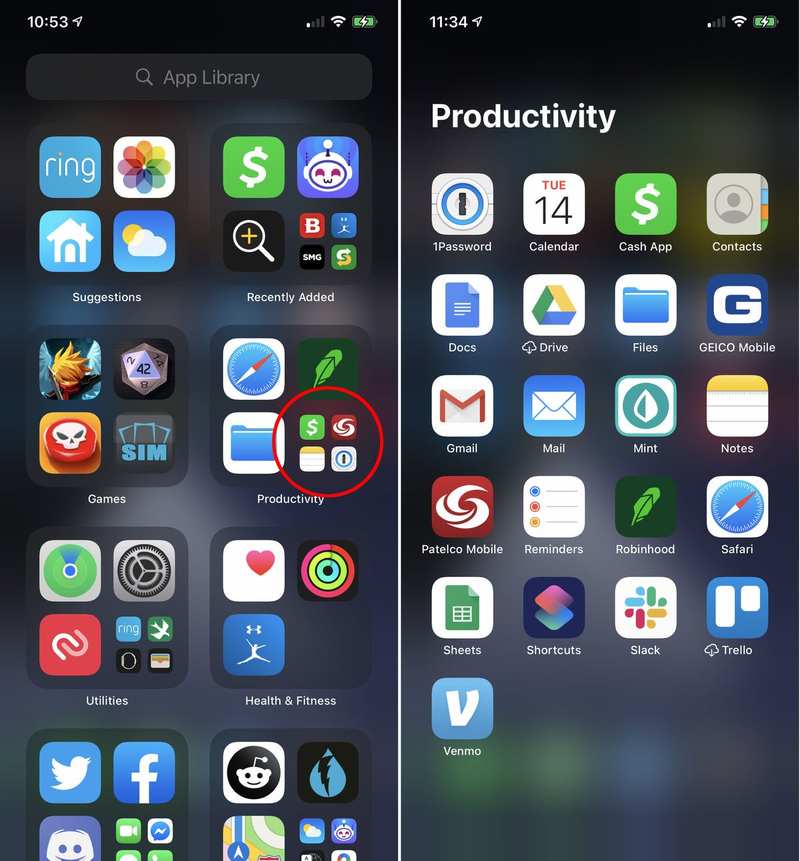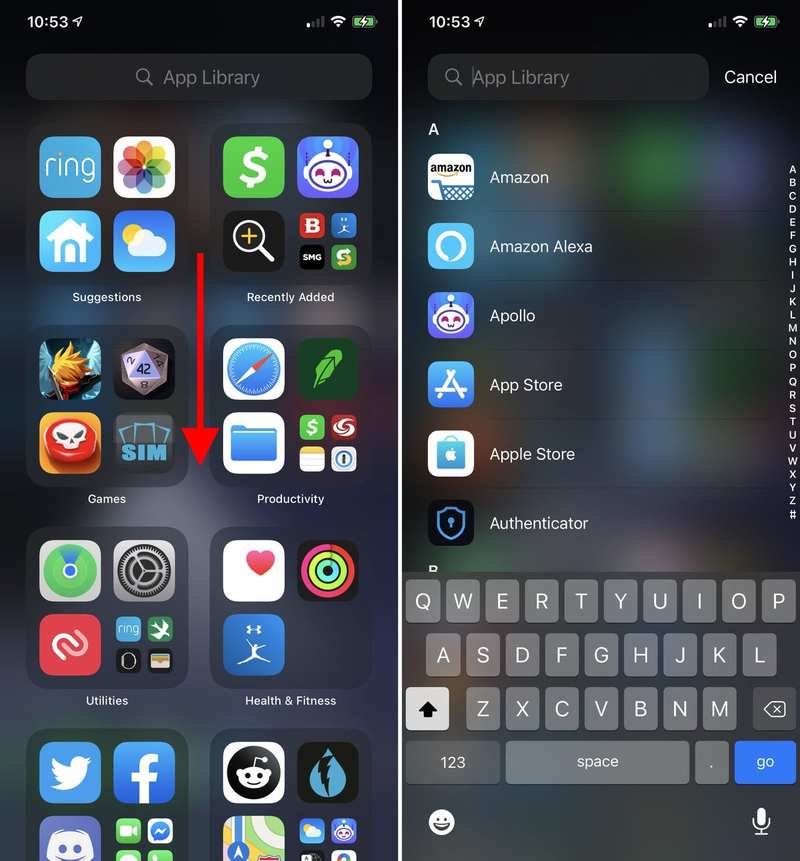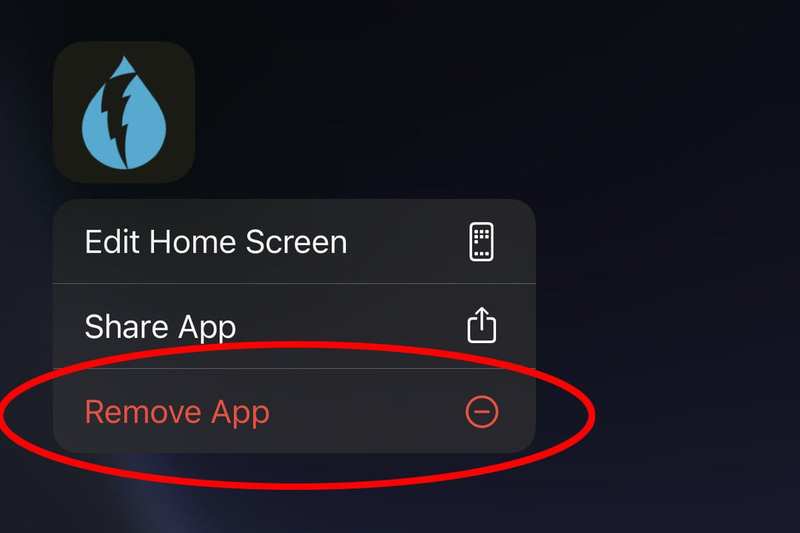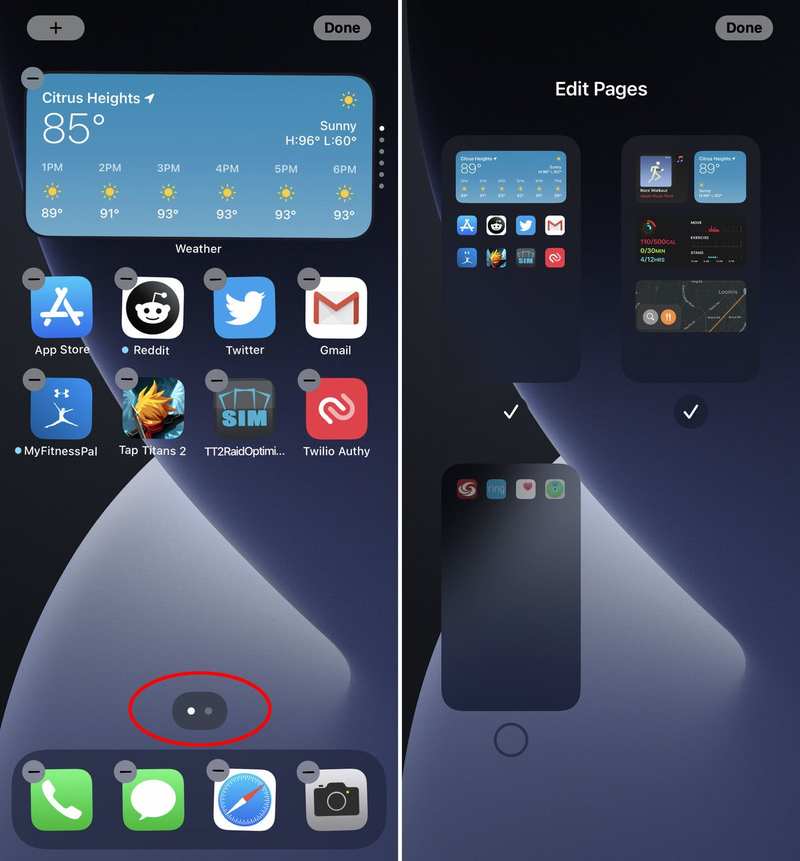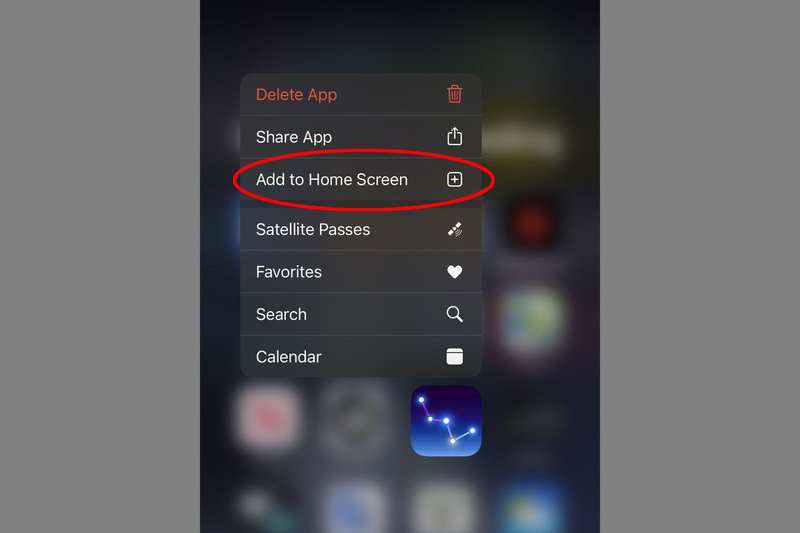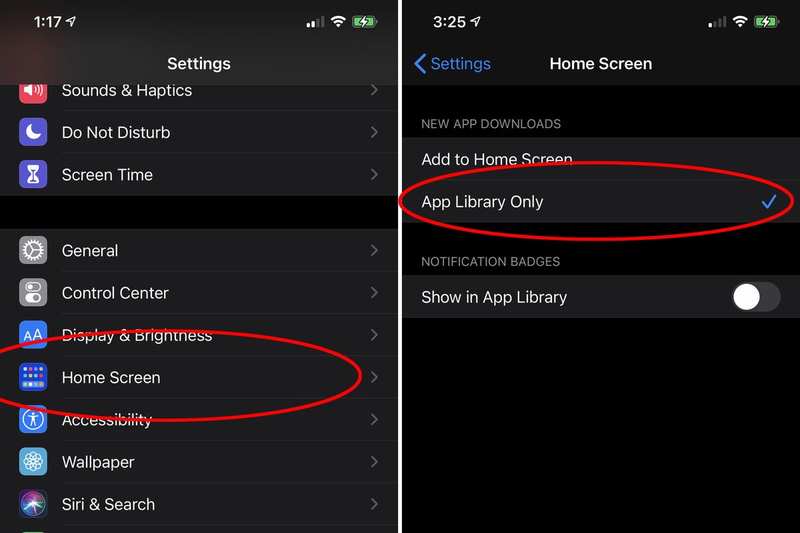如何在 iPhone 上使用应用程序库
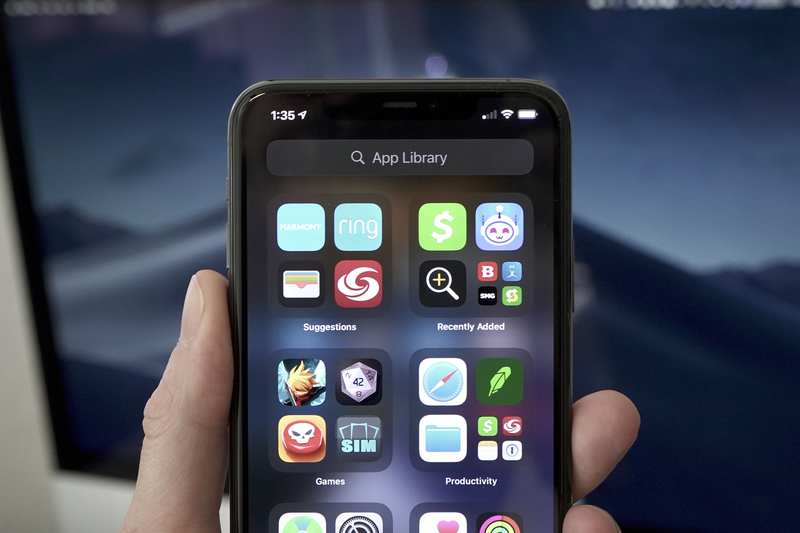
在 iOS 14 之前,iOS(与 Android 相比)的核心问题之一是您下载的每个应用都必须存在于主屏幕上的某个位置。您可以有文件夹,可以有多个主屏幕,但您不能简单地隐藏不经常使用的应用程序。
2020 年的 iOS 14 版本改变了这一切。除了能够将小部件放在主屏幕上 ,它允许您删除应用程序而无需卸载它们!另外还有另一项更改:应用程序库。
什么是应用程序库?
应用程序库是一个顶级屏幕,其中包含按类别排序的 iPhone 上安装的所有应用程序。
您可以从主屏幕中删除应用程序,但仍可以从应用程序库访问它们。应用程序库可以让您更轻松地重新发现您可能忘记下载过的应用程序,或者查找您不记得名称的应用程序(因此无法使用 Spotlight 搜索它们)。
它有点像大多数 Android 手机上的应用程序抽屉,但它的外观和行为有所不同。
掌握应用程序库是保持 iPhone 更加整洁有序并能够快速找到您想要的应用程序的关键。以下是应用程序库的工作原理。
App Library 也于 iPadOS 15。
我的 iPhone 上的应用程序库在哪里?
只要您的 iPhone 运行 iOS 14 或更高版本,您就会在最后一个主屏幕的右侧找到应用程序库。只要继续滑动,您很快就会到达那里。
应用程序库如何工作
您不必组织此屏幕。事实上,你无法组织它。您的所有应用程序都将显示在已确定类别的四个小方框中。
左上角的框始终是建议。这将显示 Siri 根据一天中的时间、您的位置等确定您可能使用的四个应用程序。您使用 iPhone 的次数越多,它就会变得越智能,并且建议完全在设备上计算没有有关您的应用程序的数据使用习惯或位置或其他任何东西都会被发送到任何地方。
在右上角,您会发现”最近添加”,这是不言自明的。它显示您最近安装或更新的应用程序。
点击大应用程序图标即可启动该应用程序。点击小四方块组以打开类别文件夹。
下面是按应用类别自动排列的四个方形”文件夹”。苹果会自动确定应用程序属于哪个类别,这可能有点不直观。例如,Twitter 和 Reddit 均位于 App Store 的”新闻”类别中(目前分别排名第一和第二)。但 Twitter 位于应用程序库的社交框中,Reddit 位于参考和阅读部分。 Ring 属于实用工具,而 Nest 属于生活方式。
类别框本身并不总是位于同一个位置。他们会根据您最常使用的应用程序自行重新排序。
如何打开应用程序库中的文件夹
每个方框都会显示三个全尺寸的应用程序图标,并在右下角显示一个由四个图标组成的小分组。
- 如果您点击全尺寸的应用程序图标,该应用程序将会启动。
- 如果您点击由四个图标组成的小分组,您将打开该类别中所有应用程序的视图。
如何搜索应用程序库
如果您不想打开和关闭应用类别框来查找所需的应用,那么搜索就是最佳选择。
只需向下拖动应用程序库,或点击搜索框,即可获取所有应用程序的字母顺序索引。
- 点击屏幕顶部的搜索框,您可以按名称搜索或滚动浏览 iPhone 上所有应用程序的字母顺序列表。
- 您也可以在不先打开应用程序库的情况下进行搜索。只需从手机中部向下滑动即可打开 Spotlight 搜索框。
如何从主屏幕删除应用
应用程序库的好处之一是它意味着您不再需要主屏幕上有 14 个页面。相反,您可以从主屏幕中删除应用程序,而无需将其从 iPhone 中删除。
如果您希望应用程序存在于应用程序库中,但不希望主屏幕上有图标,这很容易做到。
- 点击并按住应用程序,直到弹出上下文菜单。
- 选择”删除应用”,您将看到一个弹出窗口,其中包含三个选项:”取消”、”从主屏幕删除”或”删除”。
- “删除”会完全删除应用程序,但”从主屏幕删除”只会删除图标 – 它仍会存在于应用程序库中,并且始终存在于原来的位置。
只需长按应用程序图标即可将其从主屏幕中删除。如果您选择,它将保留在您的应用程序库中。
如何从主屏幕删除应用页面
如果您的主屏幕上确实有 14 个或更多页面,您会很高兴得知您也可以从主屏幕上删除应用(和小部件)的整个页面。
- 点击并按住主屏幕的空白区域即可进入”抖动模式”。
- 点击屏幕底部附近的小页面指示器。
- 这将打开一个编辑页面屏幕,您可以在其中选择或取消选择整个主屏幕页面。如果您取消选择其中一个应用程序,它将不再出现在您的主屏幕上,但所有这些应用程序将始终位于您的应用程序库中。
进入”抖动模式”并点击页面指示器以禁用或启用整个主屏幕页面。
您的 iPhone 会保存这些布局,因此您稍后只需重新启用它们即可。
如何将应用程序添加到主屏幕
如果从主屏幕上删除了应用程序,您会重新考虑并想要将它们退回,这是可能的。如果应用程序库中有某个应用程序不在您的主屏幕上,而您希望将其添加到主屏幕上,则可以轻松添加。
- 只需点击并按住应用图标,直至看到上下文菜单,然后选择”添加到主屏幕”即可。
如果您的主屏幕上已存在某个应用,您将看不到该选项。
- 您还可以进入”抖动模式”,然后将应用程序拖离应用程序库的左边缘,将其放置在主屏幕上。
长按应用程序库中的图标可将其添加到主屏幕。
将应用添加到主屏幕不会将其从应用库中删除 – 它始终包含 iPhone 上的所有应用。
如何停止将下载的应用程序添加到主屏幕
一旦您习惯了只有几个 的简约主屏幕小部件和应用程序图标,很难再回到那些混乱的状态。当您从 App Store 下载新应用时,它仍会显示在您的主屏幕上,但您可以更改该行为。
您可以下载应用程序,而不会弄乱主屏幕。
如果您希望新的应用程序下载跳过主屏幕并仅出现在您的应用程序库中,请按照以下步骤操作:
- 打开设置
- 点击主屏幕。
- 选择您希望新的应用程序下载同时出现在应用程序库和主屏幕中,还是仅出现在应用程序库中。
- 您还可以选择在应用程序库图标上显示通知徽章(角落里带有数字的红点)。
请记住,您的所有应用始终位于应用库中。无法让应用出现在主屏幕上而不出现在应用库中。
我们在此处提供了有关自定义主屏幕的更多提示:如何使用自定义小部件个性化您的 iPhone和图标